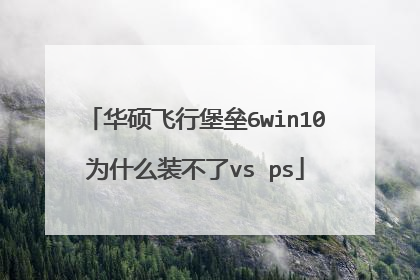华硕飞行堡垒笔记本如何安装win10系统教程
预装系统可以至服务中心恢复,如自行安装系统,需要进入BIOS,Security-Secure Boot Control设为Disabled,Boot-CSM Support设为Enabled,按F10 保存,重启按ESC选择启动项进行系统安装。 开机后点击ESC键选择对应启动项后,开始引导镜像了: 1、选择语言、键盘等设置后选择:“下一步”: 2、点击“现在安装”: 3、安装程序正在启动: 4、在验证密钥的阶段,有密钥就直接输入,也可以暂时选择跳过: 5、同意许可条款: 6、选择“自定义”: 7、接下来进行分区 ,{Windows7需要点选"驱动器选项(高级)} 8、点击新建分配您C盘的大小,这里1GB=1024M,看您的需要来分配大小。 9、如果需要分配C盘为100GB,则为100x1024=102400,为了防止变成99.9GB,可以在102400基础上多加5-10MB, 这里我们直接把127GB的硬盘分为一个分区,点击新建后点击应用: 10、Windows会自动创建一个引导文区,这里选择确定: 11、创建C盘后,其中系统保留盘会自动生成,不用管它,做完系统后会自动隐藏此分区。接下来选择C系统安装的路径(C盘),点击下一步: *如果自己分了很多区的话,千万不要选错安装路径哦。 12、正在复制文件和准备文件,接下来的一大部分阶段都是自动完成的: 13下图四个步骤都是自动完成的,接下来会自动重启: 14、10秒倒计时后,Windows将会自动重启,这个时候可以将U盘拔掉(防止U盘为第一启动项,又从U盘启动),也可以选择立即重启。 15、重启后Windows依然是自动加载进程的,期间会重启数次,正在准备设置: 16、准备就绪后会重启,又到了验证产品密钥的阶段了,有密钥就直接输入,也可以暂时选择以后再说(左下角): 17、快速上手的界面,选择使用快速设置即可。 18、稍等片刻,激动人心的时刻就要来了。 19、到这里系统差不多已经安装完了,接下来为这台电脑创建一个账户和密码,密码留空就是没有设置密码。 Windows安装的部分到此结束

华硕飞行堡垒FX50怎么装win7 步骤
尊敬的华硕用户,您好!如果您是预装win8的系统需要安装win7,首先建议您开机F2进入bios设置如下:Boot->Launch CSM->EnabledSecurity->Secure Boot Control->Disabled如果CSM无法设置,建议您首先设置Secure Boot Control之后保存设置退出bios,然后重新进入设置CSM。然后您插入U盘或者放入光盘之后开机按ESC确认是否有其他的启动项,是否能够选择相应的U盘或者其他启动项启动。希望以上信息能够对您有所帮助,谢谢。感谢您对华硕的支持和关注,祝您生活愉快!
装盗版:先下载一个大白菜,老毛桃之类的装机软件,做一个装机u盘,或者直接买。插入电脑,开机进主板模式,选择u盘,然后一路下一步
装盗版:先下载一个大白菜,老毛桃之类的装机软件,做一个装机u盘,或者直接买。插入电脑,开机进主板模式,选择u盘,然后一路下一步

华硕飞行堡垒fx53vd怎么重装系统,进入bios界面找不到U盘启动项
可以尝试以下操作: 1、开机按F2进入BIOS后,先进【Secure】菜单,通过方向键选择【Secure Boot Control】选项,将其设定为 “Disabled”,然后按F10保存退出。2、保存退出后,电脑将自动重启。重启后立即按F2再次进入BIOS ,此时【菜单】下【LunchCSM】选项已可进行修改设定。将该选项值设定为【Enabled】, 按F10保存退出。3、再次开机按【ESC】键即可从USB设备启动。选择不带UEFI选项的启动: 注意:请先修改【SecureBoot Control】选项为【Disabled】,修改后保存退出BIOS。再次进入BIOS才可修改【Lunch CSM】选项,否则【Lunch CSM】选项为灰色。
解决方法一: 1、首先确保已经成功制作U盘启动盘; 2、插入U盘启动盘,台式机建议插到后置USB接口,重启系统,按Del/F2进入BIOS设置,进入BIOS设置方法; 3、找到”USB Storage Legacy Support”或”USB Storage Function”选项,设置为”Enabled”; 4、如果依然没有,则切换到Boot界面,选择Hard Disk Drives按回车进入; 5、将1st Drive设置为U盘,比如Kingston DataTrave; 6、按ESC返回,选择Boot Device Priority回车进入,将1st Boot Device设置为U盘Kingston选项; 7、按F10保存重启系统,即可进入U盘界面。 解决方法二: 1、新型主板预装win8或win10默认启用安全启动模式,同时会禁用U盘启动项; 2、按Del/F2进入BIOS设置,找到Secure Boot,按回车设置为Disabled; 3、再将UEFI/Legacy Boot设置为Legacy only或Legacy first; 4、按F10保存即可,预装win8改win7系统BIOS设置方法汇总。 参考资料 系统城.系统城[引用时间2018-1-27]
有的u盘启动项名称会不一样的再找找看 华硕飞行堡垒fx53vd重装系统:1.用【u深度u盘启动盘制作工具】做一个启动U盘;2.下载一个GHOST系统镜像; 3.BIOS中设置从U盘启动,把之前下的镜像放到U盘中; 4.U盘启动后,在启动界面出选择“GHOST手动安装”类似意思的项,进去后选择安装源为你放在U盘里的系统,安装路径是你的C盘。或者在界面处选择进PE,然后PE里有个一键安装的软件(就在桌面),选择你放在U中的镜像,装在你的C盘。此时会出现一个进度窗口,走完后重启。 5.重启后取下U盘,接着就是机器自己自动安装了,只需要点“下一步”或“确定”,一直到安装完成
解决方法一: 1、首先确保已经成功制作U盘启动盘; 2、插入U盘启动盘,台式机建议插到后置USB接口,重启系统,按Del/F2进入BIOS设置,进入BIOS设置方法; 3、找到”USB Storage Legacy Support”或”USB Storage Function”选项,设置为”Enabled”; 4、如果依然没有,则切换到Boot界面,选择Hard Disk Drives按回车进入; 5、将1st Drive设置为U盘,比如Kingston DataTrave; 6、按ESC返回,选择Boot Device Priority回车进入,将1st Boot Device设置为U盘Kingston选项; 7、按F10保存重启系统,即可进入U盘界面。 解决方法二: 1、新型主板预装win8或win10默认启用安全启动模式,同时会禁用U盘启动项; 2、按Del/F2进入BIOS设置,找到Secure Boot,按回车设置为Disabled; 3、再将UEFI/Legacy Boot设置为Legacy only或Legacy first; 4、按F10保存即可,预装win8改win7系统BIOS设置方法汇总。 参考资料 系统城.系统城[引用时间2018-1-27]
有的u盘启动项名称会不一样的再找找看 华硕飞行堡垒fx53vd重装系统:1.用【u深度u盘启动盘制作工具】做一个启动U盘;2.下载一个GHOST系统镜像; 3.BIOS中设置从U盘启动,把之前下的镜像放到U盘中; 4.U盘启动后,在启动界面出选择“GHOST手动安装”类似意思的项,进去后选择安装源为你放在U盘里的系统,安装路径是你的C盘。或者在界面处选择进PE,然后PE里有个一键安装的软件(就在桌面),选择你放在U中的镜像,装在你的C盘。此时会出现一个进度窗口,走完后重启。 5.重启后取下U盘,接着就是机器自己自动安装了,只需要点“下一步”或“确定”,一直到安装完成

华硕飞行堡垒8 怎么安装防护软件?
建议您安装腾讯电脑管家杀毒软件,比较不错的!!界面清爽 操作简单、一键式操作,解决复杂的计算机问题安全又省心、修复漏洞更快更方便、支持自动修复高危漏洞 网页防火墙双重防线、实时查询数亿用户举报的恶意网址,全面拦截不良网页、网络流量监控功能、新增特色功能,全面管理网络使用,上网更快更随心、垃圾清理更全面、清理系统垃圾更彻底,令系统健步如飞、让您的电脑更轻松(省空间又省电)。不仅如此,您试着用用,是不是觉得它焕然一新?这是因为杀毒引擎“4+1”芯升级、实时防护“15层防御体系”是我们的倾心之作;在软件管理方面,您也会有全新的体验。
华硕飞行堡垒直接安装防护软件是就可以了。
华硕飞行堡垒在安装防护软件的过程中需要先开启管理员模式,然后才能够对系统进行修复。
安装防护软件在系统界面里,可以把下载的东西,程序都在使用着。
你可以网上查询一下华硕飞行堡垒吧,如何安装防护软件。
华硕飞行堡垒直接安装防护软件是就可以了。
华硕飞行堡垒在安装防护软件的过程中需要先开启管理员模式,然后才能够对系统进行修复。
安装防护软件在系统界面里,可以把下载的东西,程序都在使用着。
你可以网上查询一下华硕飞行堡垒吧,如何安装防护软件。

华硕飞行堡垒6win10为什么装不了vs ps
可能程序不兼容, 可以更换个版本试试。另外建议参考下程序对配置的要求。 或者右键需要运行的程序 选择兼容性 用兼容模式运行试试。